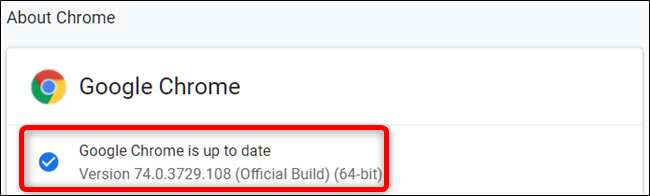Google обновляет Chrome с помощью основные новые версии каждые шесть недель и патчи безопасности чаще, чем это. Обычно Chrome загружает обновления автоматически, но не перезапускается автоматически для их установки. Вот как сразу проверить наличие обновлений и установить их.
СВЯЗАННЫЕ С: Как часто Google обновляет Chrome?
Как обновить Google Chrome
Хотя Google Chrome загружает и подготавливает обновления в фоновом режиме, вам все равно необходимо перезапустить браузер, чтобы выполнить установку. Поскольку некоторые люди оставляют Chrome открытым в течение нескольких дней - а может быть, даже недель - обновление может просто ждать установки, подвергая риску ваш компьютер.
В Chrome нажмите меню (три точки)> Справка> О Google Chrome. Вы также можете ввести
хром: // настройки / помощь
в поле местоположения Chrome и нажмите Enter.
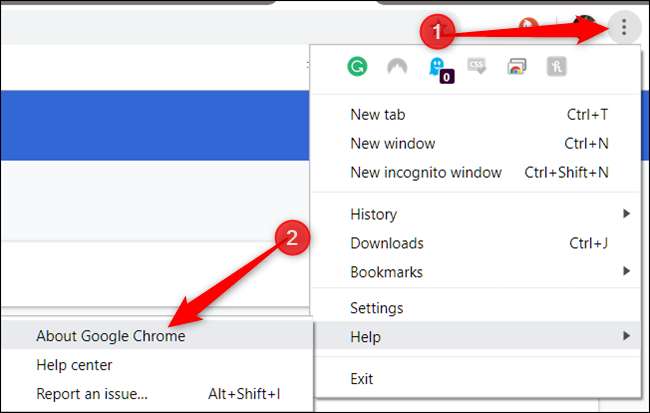
Chrome проверит наличие обновлений и сразу загрузит их, как только вы откроете страницу О Google Chrome.
Если Chrome уже загрузил и ожидает установки обновления, значок меню изменится на стрелку вверх и примет один из трех цветов в зависимости от того, как долго обновление было доступно:
- Зеленый: Обновление было доступно два дня
- Оранжевый: Обновление доступно четыре дня
- Красный: Обновление доступно семь дней
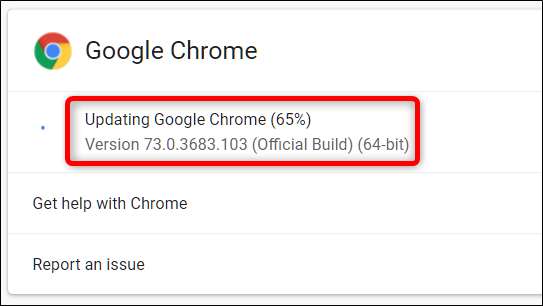
После установки обновления или если оно ждало несколько дней, нажмите «Перезапустить», чтобы завершить процесс обновления.
Предупреждение: Убедитесь, что вы сохранили все, над чем работаете. Chrome повторно открывает вкладки, которые были открыты до перезапуска, но не сохраняет данные, содержащиеся в них.
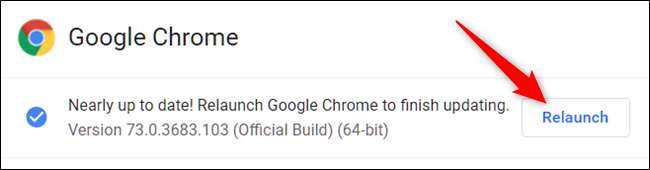
Если вы предпочитаете подождать, чтобы перезапустить Chrome и завершить работу, которую вы делаете, просто закройте вкладку. Chrome установит обновление при следующем закрытии и повторном открытии.
Когда вы перезапустите Chrome и установка обновления, наконец, завершится, вернитесь в
хром: // настройки / помощь
и убедитесь, что у вас установлена последняя версия Chrome. Chrome сообщит: "Google Chrome обновлен", если вы уже установили последние обновления.